win7右下角红x不能上网
- 分类:Win7 教程 回答于: 2020年08月31日 08:34:00
今天来跟各位讲讲win7右下角红x不能上网怎么解决
方法一:
1.首先检查网络连接的哪一部分有问题,单击桌面右下角的网络图标,选择“网络和共享中心”;
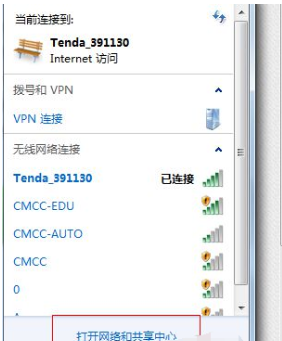
2.输入后,检查基本网络连接的哪个部分带有感叹号或红叉。如果有,将鼠标放在上面并单击;等待计算机自动诊断并尝试重新连接到网络。诊断后不必担心提示,只需将其关闭即可。

方法二:
1.如果仍然无法使用,请检查您的IP是否更改了设置,然后选择链接的network-properties-tcp / ip协议4-自动获取它。

方法三:
1.如果无法访问Internet,请单击“网络和共享中心”左侧的适配器管理,输入后右键单击当前使用的适配器,然后选择“诊断”。
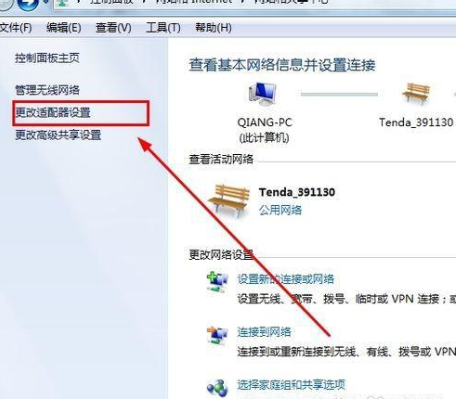
以上就是win7右下角红x不能上网的解决方法了,你学会了吗?
 有用
26
有用
26


 小白系统
小白系统


 1000
1000 1000
1000 1000
1000 1000
1000 1000
1000 1000
1000 1000
1000 1000
1000 1000
1000 1000
1000猜您喜欢
- windows7系统怎么安装比较方便..2022/07/09
- 显示器品牌,小编教你电脑显示器什么品..2018/03/24
- 了解一下重装电脑系统怎么装win7..2022/09/07
- 笔记本wifi万能钥匙,小编教你笔记本如..2018/04/14
- 台式电脑重装系统步骤图解win7..2023/04/15
- 笔记本win7怎么重装系统2022/06/03
相关推荐
- 老电脑能否安装Win7系统?2024/02/14
- 包你学会U盘怎么重装系统win7..2022/07/18
- win7系统下载网站推荐的重装步骤是什..2022/12/19
- 小编教你怎么处理电脑突然黑屏..2017/08/18
- 教你系统之家雨林木风win7安装教程..2021/04/01
- 如何重装win7系统?2023/11/30














 关注微信公众号
关注微信公众号



